如何为 RealWear 头显设计郁金香应用程序
小屏幕头戴设备(如 RealWear 头戴设备)的设计指南
在本文中,您将学习...
- 如何为 RealWear 可穿戴耳机设计郁金香应用程序
- 如何使用 适用于 RealWear 头显的 Tulip 设计指南 模板
***重要:***如果您尚未在 RealWear 耳机上设置和安装 Tulip 播放器,请务必先按照 "RealWear 耳机 Tulip 入门 "文章中的说明进行操作。您需要联系您的 Tulip 代表来启用 RealWear 功能。这将允许您选择 RealWear HMT1 应用程序分辨率,以便开发应用程序。
注意:我们的所有库应用程序都可以在 RealWear 耳机上运行,但我们不建议这样做。由于耳机上的显示屏较小,操作员将很难看到其中的内容。因此,我们建议按照此设计准则优化用户界面,为操作员提供更好的体验。
图书馆应用程序:用于 RealWear 头显的郁金香设计指南
"说你所见
RealWear 耳机利用语音命令与用户界面进行交互,他们称之为 "Say What You See "概念。操作员只需说出他们看到的单词来选择部件,RealWear 就会将命令记录下来。因此,重要的是每个小部件都要清晰易读,以便操作员在与应用程序交互时获得更好的体验。
显示屏分辨率
RealWear 显示屏的分辨率为 854 x 480p,基本上是 480p(16:9)。我们应用编辑器中的 16:9 横向步进分辨率为 1920 x 1080p。这两种分辨率的区别如图 1 所示。
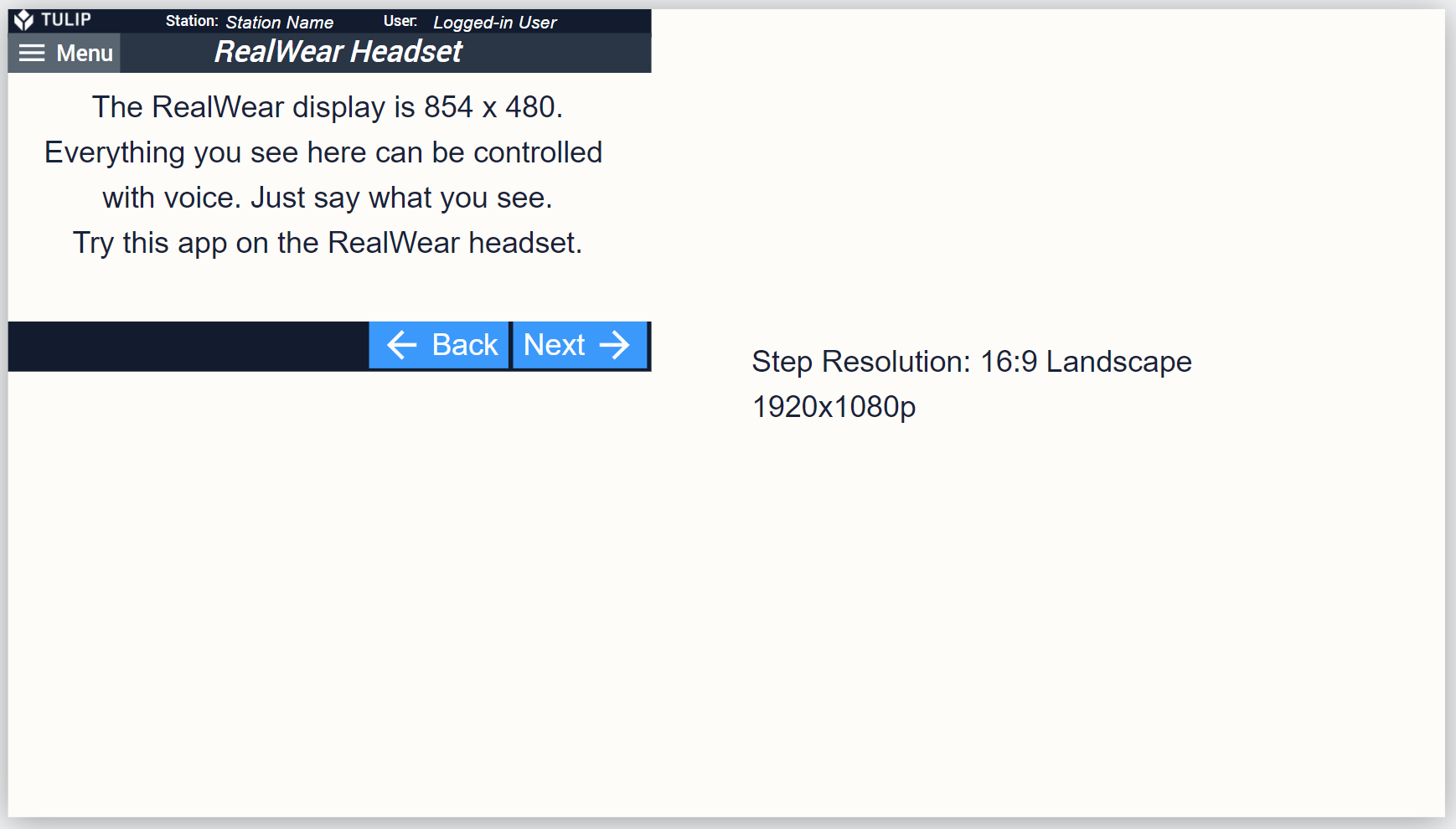
图 1.RealWear 16:9 和我们默认的 16:9 横向步进分辨率之间的比较。
在您要求 Tulip 代表启用 RealWear 功能后,您应该可以在 APP 右侧面板的 "APP 分辨率"下看到RealWear HMT1选项。
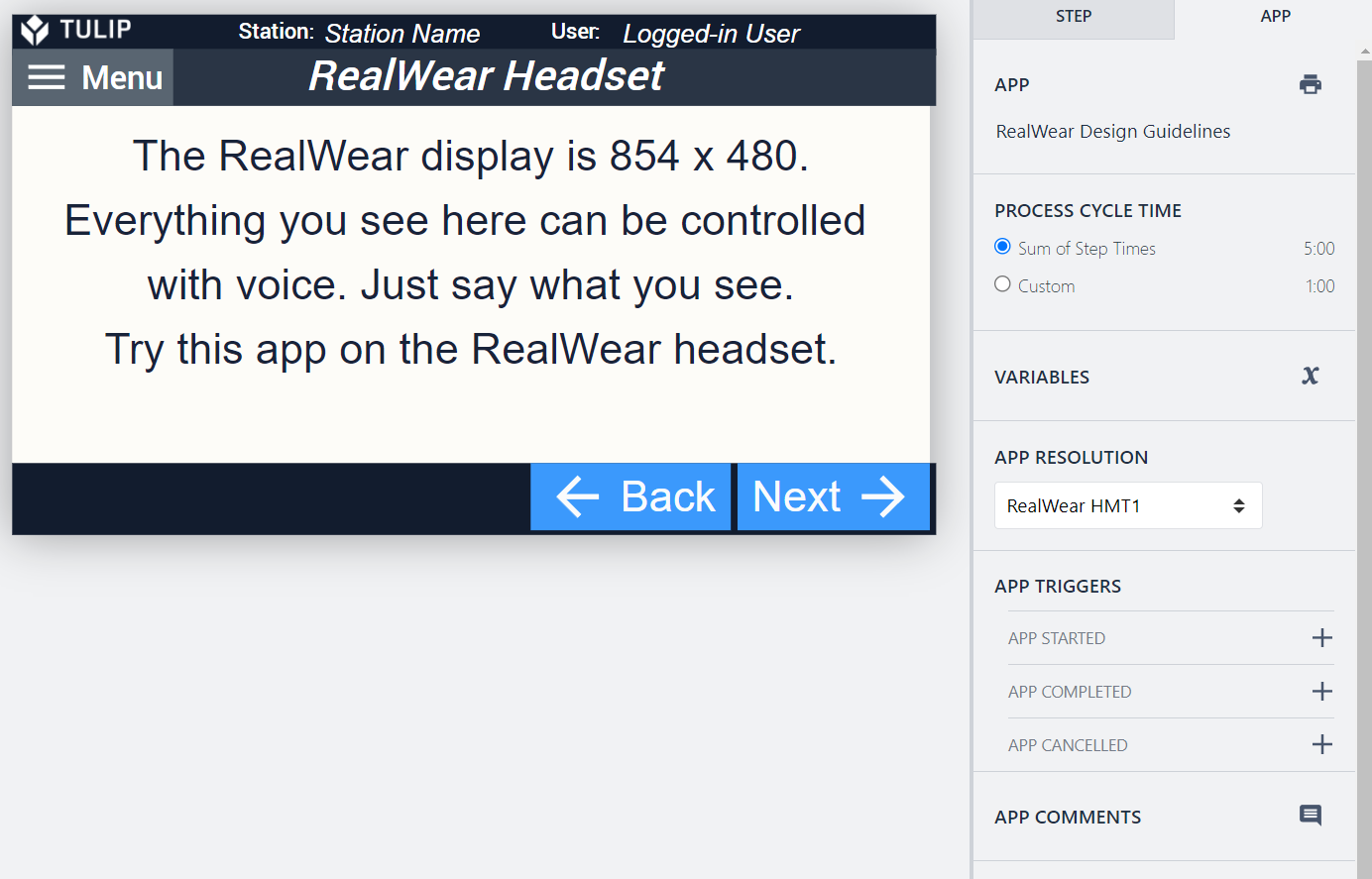
基本用户界面指南
进入 Tulip 库应用程序,找到名为 "RealWear 耳机的 Tulip 设计指南"的应用程序*。*您将获得有关排版、颜色、按钮和模板的建议,以便开始使用。
表格
多行多列的大表格会使小显示屏变得杂乱无章,让操作员不知所措。如果您使用的是交互式表格,请确保每个项目都清晰可见/可读,或者将表格替换为其他操作,例如使用二维码触发下一步,而不是从表格中选择项目。
不支持的小工具
- 视觉摄像头
